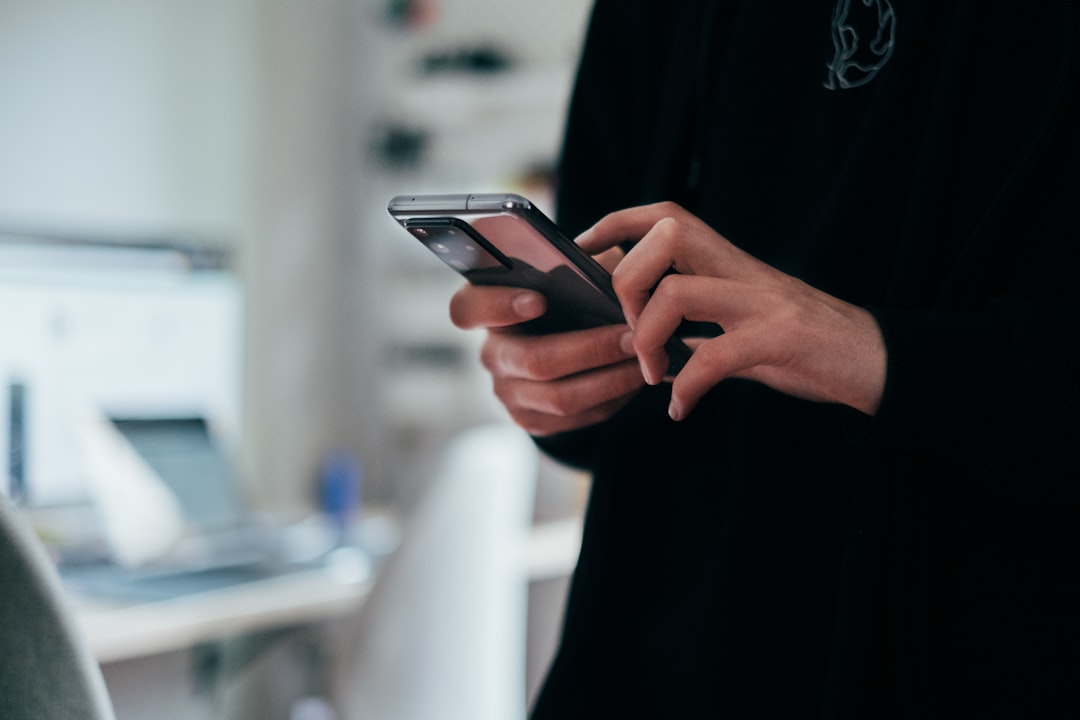【専門家監修】スマホアプリが削除できない!原因特定から完全解決策まで徹底解説
スマートフォンのストレージが圧迫され、動作が重くなる原因の一つに、不要なアプリの存在があります。しかし、いざ削除しようとしても、なぜかアンインストールできないアプリに遭遇し、途方に暮れた経験はありませんか?「このアプリ、本当に消せないの?」と疑問に感じながらも、そのまま放置してしまっているユーザーは少なくありません。
削除できないアプリは、単にストレージを占有するだけでなく、バックグラウンドでリソースを消費し、バッテリー寿命の短縮や個人情報漏洩のリスクを高める可能性さえあります。特に悪意のあるアプリの場合、そのリスクは計り知れません。本記事では、この深刻な問題に対し、長年の経験を持つモバイルデバイス専門家が、その根本的な原因から、AndroidとiPhoneそれぞれのOSに特化した具体的な解決策、さらには専門的な知識を要するシステムアプリやプリインストールアプリへの対処法、さらにはマルウェア対策まで、徹底的に解説します。
この記事を読み終える頃には、あなたのスマホから不要なアプリを安全かつ確実に削除し、快適なデジタルライフを取り戻すための道筋が明確になっていることでしょう。ストレージの最適化、プライバシー保護、そしてスマホのパフォーマンス向上に直結する、実用的で信頼性の高い情報を提供します。
💡 本記事で得られるメリット
- 削除できないアプリの根本原因を特定できるようになる
- Android/iPhoneそれぞれのOSに合わせた具体的な解決策がわかる
- システムアプリやプリインストールアプリを安全に管理する方法を習得できる
- デバイス管理者アプリやマルウェアなど、高度な問題への対処法が身につく
- スマホのストレージ最適化とパフォーマンス向上を実現できる
- 個人情報保護やセキュリティリスクを低減し、より安全なスマホ利用が可能になる

スマホアプリが削除できない!その根本原因を徹底解明
スマートフォンでアプリが削除できないという状況は、多くのユーザーにとって困惑の原因となります。しかし、この「削除できない」という現象には、いくつかの明確なシステム的な理由が存在します。闇雲に操作を試みる前に、まずはその根本原因を理解することが、適切な解決策を見つけるための第一歩となります。AndroidとiPhoneではOSの構造が異なるため、共通する原因とそれぞれのOSに特有の原因があります。ここでは、それらの原因を専門的な視点から詳細に解説します。
アプリがアンインストールできない主な理由は、OSの保護機能、特定の権限を持つアプリ、あるいは単なる一時的なシステムのエラーに大別されます。これらの原因を正確に把握することで、あなたのスマートフォンが抱える問題を効率的に解決するための道筋が見えてくるでしょう。不要なアプリを適切に管理することは、デバイスのパフォーマンス維持、セキュリティ強化、そして快適なユーザー体験に直結します。
1. システムアプリ・プリインストールアプリの特性と削除制限
多くのスマートフォンには、購入時から多数のアプリがインストールされています。これらは「システムアプリ」や「プリインストールアプリ」と呼ばれ、通常の方法では完全に削除できないように設計されています。その理由は多岐にわたりますが、主に以下の点が挙げられます。
- OSの安定性維持: 一部のシステムアプリは、OSの基本的な機能や安定した動作に不可欠です。これらを削除すると、スマートフォンの動作に重大な不具合が生じる可能性があります。例えば、基本的な連絡先アプリやメッセージアプリ、設定アプリなどがこれに該当します。
- メーカーの保証とサービス: スマートフォンメーカーは、自社のデバイスの機能性やブランド体験を保証するため、特定のアプリをプリインストールしています。これらを削除することで、保証対象外となるケースや、特定のサービスが利用できなくなることがあります。
- キャリアとの契約: 携帯電話会社が販売するスマートフォンには、キャリア独自のサービスや契約内容に関連するアプリがプリインストールされていることがあります。これらはキャリアのサービス提供に必要であるため、削除が制限されています。
システムアプリやプリインストールアプリに対しては、「アンインストール」ではなく「無効化」という選択肢が提供されることが一般的です。「無効化」とは、アプリを完全に削除するのではなく、その動作を停止させ、ホーム画面からアイコンを非表示にする機能です。これにより、アプリがバックグラウンドでリソースを消費することを防ぎ、ストレージを占有し続けるものの、実質的な影響を最小限に抑えることができます。
⚠️ 重要ポイント: システムアプリの削除はOSの不安定化を招く
システムアプリやプリインストールアプリは、デバイスの安定稼働に不可欠なため、通常の方法では完全に削除できないように設計されています。安易な削除はOSの不具合やデータ損失を引き起こす可能性があります。これらのアプリに対しては、ほとんどの場合「無効化」が最も安全かつ推奨される対処法となります。一部のアプリは無効化もできませんが、その場合はOSが特に重要な機能と判断しているため、触らないのが賢明です。
2. デバイス管理者アプリによる削除制限
特定のアプリは、スマートフォンのシステムに対して強力な権限を持つことがあります。これらは「デバイス管理者アプリ」と呼ばれ、主にセキュリティ関連のアプリ(アンチウイルスソフト、紛失防止アプリなど)や、企業が従業員に支給するデバイスを管理するためのMDM(モバイルデバイス管理)アプリなどが該当します。デバイス管理者権限を持つアプリは、以下のような操作を許可されています。
- 画面ロックパスワードポリシーの強制
- 画面ロックの解除試行回数の監視
- デバイスのデータ消去(ファクトリーリセット)
- カメラの無効化
- アプリのアンインストール制限
この「アプリのアンインストール制限」機能が有効になっている場合、該当するデバイス管理者アプリ自体、あるいはそのアプリが管理している他のアプリを削除することができません。これは、セキュリティを強化したり、企業ポリシーを遵守させたりするための設計ですが、ユーザーにとってはアプリ削除の妨げとなることがあります。これらのアプリを削除するには、まずデバイス管理者権限を解除する必要があります。解除方法は、AndroidとiPhoneで異なりますが、いずれも設定メニューからアクセス可能です。
💡 専門家のアドバイス: デバイス管理者権限のセキュリティリスク
デバイス管理者権限を持つアプリは、OSレベルでの操作が許可されており、セキュリティ対策や企業での一括管理に利用されます。しかし、この権限は悪意のあるアプリにも利用されかねないため、信頼できるアプリのみに付与すべきです。特に、ダウンロードした覚えのないアプリや、不審な挙動をするアプリに安易にこの権限を与えないよう細心の注意が必要です。定期的に「設定」からデバイス管理者アプリのリストを確認し、不要なものがあれば解除することを強く推奨します。
3. 不具合やエラーによるアンインストール不能
アプリが削除できない原因は、常にシステム的な制限だけではありません。時には、アプリ自身の一時的な不具合や、スマートフォンのOSが抱える軽微なエラーが原因で、アンインストールプロセスが正常に完了しないことがあります。具体的には、以下のような状況が考えられます。
- アプリのクラッシュ: アンインストール中にアプリが予期せず停止し、プロセスが中断される。
- OSの一時的な不具合: スマートフォンのメモリやCPUが過負荷状態にある、あるいはOSのバグにより、アンインストール機能が一時的に機能しない。
- キャッシュの問題: アプリやシステムのキャッシュデータが破損している、または過剰に蓄積されているために、正常な処理が妨げられる。
- ストレージ容量の不足: ごく稀に、アンインストールプロセス自体に一時的な作業領域が必要となり、ストレージが極端に不足している場合に失敗することがあります。
これらの問題は、多くの場合、スマートフォンの再起動やアプリのキャッシュクリアで解決することがあります。しかし、症状が続く場合は、より深いレベルでのトラブルシューティングが必要となります。
4. マルウェアや悪意のあるアプリによる妨害
最も危険な原因の一つが、スマートフォンにインストールされたマルウェアや悪意のあるアプリが、自身の削除を妨害しているケースです。これらのアプリは、ユーザーの知らないうちにデバイス管理者権限を取得したり、システムプロセスに深く入り込んだりすることで、アンインストールを困難にします。マルウェアは個人情報の窃取、不正な広告表示、デバイスの乗っ取りなど、深刻な被害をもたらす可能性があります。
🚨 緊急警告: マルウェアの可能性と対処
もし、身に覚えのないアプリが削除できない、または不審な挙動(頻繁な広告表示、バッテリーの異常な消耗、見知らぬ通信など)が見られる場合は、マルウェア感染の可能性を強く疑うべきです。この場合、通常の対処法では解決が難しく、より専門的な対応が求められます。安易な操作は状況を悪化させる可能性があるため、セーフモードでの起動や信頼できるセキュリティソフトでのスキャンを最優先で行ってください。最悪の場合、データ損失を覚悟して初期化も視野に入れる必要があります。
OS別!スマホアプリ削除の完全解決策と専門家のアドバイス
ここでは、上記で解説した原因を踏まえ、AndroidとiPhoneそれぞれのOSに特化した具体的な解決策を、ステップバイステップで解説します。ご自身のデバイスに合わせて適切な方法を選択し、安全に不要なアプリを削除しましょう。
【Android編】削除できないアプリを徹底的に解決する手順
Androidは、iOSに比べてシステムのカスタマイズ性が高く、アプリの管理も柔軟ですが、それゆえに複雑な問題に直面することもあります。以下の手順で段階的に解決を試みましょう。
ステップ1: 通常のアンインストールを試す
まずは基本的な方法を再確認します。一時的な不具合であればこれで解決することがほとんどです。
- ホーム画面から: アプリのアイコンを長押しし、「アンインストール」または「アプリ情報」を選択し、そこからアンインストールを実行します。
- 設定アプリから: 「設定」アプリを開き、「アプリと通知」(または「アプリ」「アプリケーション」など)>「すべてのアプリを表示」を選択し、削除したいアプリを選んで「アンインストール」をタップします。
ステップ2: システムアプリの「無効化」を検討する
削除できないアプリがプリインストールされている場合、無効化が最善策です。
- 「設定」アプリを開き、「アプリと通知」>「すべてのアプリを表示」を選択します。
- 無効化したいシステムアプリを選択します。
- 「アンインストール」の代わりに「無効にする」ボタンが表示されていれば、それをタップして無効化します。
- 確認メッセージが表示されたら、「アプリを無効にする」をタップして完了です。
これにより、アプリは動作を停止し、ホーム画面からも非表示になります。ストレージは解放されませんが、リソース消費は停止します。
ステップ3: デバイス管理者権限を解除する
セキュリティアプリなどが削除できない場合は、この権限が原因です。
- 「設定」アプリを開きます。
- 「セキュリティとプライバシー」(または「セキュリティ」「生体認証とセキュリティ」など)>「その他のセキュリティ設定」>「デバイス管理者アプリ」または「端末管理アプリ」を選択します。
- 削除したいアプリのチェックを外し、「無効にする」または「無効化」をタップします。
- 権限が解除されたら、ステップ1の方法で再度アンインストールを試みてください。
ステップ4: セーフモードでアンインストールを試す
一時的なシステムエラーや、バックグラウンドで悪意のあるアプリが動作している場合に有効です。セーフモードでは、OSの基本機能とプリインストールアプリのみが起動し、後からインストールしたアプリはすべて無効化されます。
- スマートフォンの電源ボタンを長押しし、「電源を切る」または「再起動」を長押しします。
- 「セーフモードで起動しますか?」のようなメッセージが表示されたら、「OK」または「はい」を選択します。(機種によって操作が異なる場合があります。電源オフの状態から電源ボタンと音量下ボタンを同時に長押しするケースもあります。)
- セーフモードで起動したら、ホーム画面の左下などに「セーフモード」と表示されます。
- ステップ1の方法で削除したいアプリをアンインストールします。
- アンインストールが完了したら、通常通り再起動してセーフモードを終了させます。
ステップ5: キャッシュとデータのクリア
アプリの動作が不安定な場合や、アンインストールがうまくいかない場合に有効です。
- 「設定」アプリを開き、「アプリと通知」>「すべてのアプリを表示」を選択します。
- 削除したいアプリを選択し、「ストレージとキャッシュ」をタップします。
- 「キャッシュを削除」と「ストレージを消去(データを削除)」の両方を実行します。
- その後、再度ステップ1の方法でアンインストールを試みてください。
👨💻 専門家向け補足: ADBコマンドによる強制アンインストール
上記の手段で解決しない、かつ対象アプリがマルウェアの可能性が高い場合、Android Debug Bridge (ADB) コマンドを使用することで、より強力にアプリをアンインストールできる場合があります。これはPCとUSB接続し、開発者向けオプションを有効にして行う高度な操作です。具体的には、adb shell pm uninstall --user 0 <package_name> コマンドを使用します。ただし、誤った操作はシステムに深刻なダメージを与える可能性があるため、十分な知識と自己責任が伴います。 一般ユーザーには推奨されません。アプリのパッケージ名は、Play StoreのURLや「App Inspector」のようなアプリで確認できます。
ステップ6: 最終手段としての工場出荷時リセット(初期化)
あらゆる手段を試しても解決しない場合、特にマルウェア感染が疑われる場合は、工場出荷時リセットが最終的な解決策となります。これにより、デバイスは購入時の状態に戻り、全てのユーザーデータとインストールされたアプリが削除されます。
🛑 警告: 初期化前に必ずバックアップを!
工場出荷時リセットを行うと、写真、動画、連絡先、アプリデータなど、デバイス内の全てのデータが消去されます。必ず事前に重要なデータをPCやクラウドストレージにバックアップしてください。 Googleアカウントに紐付けられたデータは自動でバックアップされることが多いですが、念のため手動での確認と同期を推奨します。
- 「設定」アプリを開き、「システム」(または「一般管理」)>「リセットオプション」を選択します。
- 「すべてのデータを消去(工場出荷時リセット)」または「初期化」をタップします。
- 画面の指示に従い、パスワードなどを入力してリセットを実行します。
【iPhone編】削除できないアプリを徹底的に解決する手順
iPhoneはAndroidに比べてシステムの自由度が低い分、セキュリティが高く、アプリの削除も比較的シンプルです。しかし、特定の条件下では削除が困難になることがあります。
ステップ1: 通常のアンインストールを試す
まずは基本的な方法を再確認します。
- ホーム画面から: アプリのアイコンを長押しし、「Appを削除」または「Appを取り除く」>「Appを削除」をタップします。
- 設定アプリから: 「設定」アプリを開き、「一般」>「iPhoneストレージ」を選択します。削除したいアプリを選び、「Appを削除」をタップします。
ステップ2: スクリーンタイムの制限を確認する
ファミリー共有や個人の設定で、特定のアプリの削除が制限されている場合があります。
- 「設定」アプリを開き、「スクリーンタイム」を選択します。
- 「コンテンツとプライバシーの制限」をタップします。
- パスコードの入力を求められたら入力します。
- 「iTunes & App Storeでの購入」>「Appの削除」が「許可」になっているか確認します。もし「許可しない」になっていたら、「許可」に変更してください。
ステップ3: プロファイルを削除する
企業や学校から支給されたiPhoneや、特定のWebサイトから直接インストールしたアプリ(プログレッシブウェブアプリなど)は、「プロファイル」として管理されていることがあります。これらは通常のアプリ削除では消えません。
- 「設定」アプリを開き、「一般」>「VPNとデバイス管理」(または「プロファイル」)を選択します。
- 削除したいプロファイルが表示されていれば、それをタップします。
- 「プロファイルを削除」をタップし、パスコードを入力して削除します。
- プロファイルが削除されたら、関連するアプリも削除できるようになります。
💡 専門家のアドバイス: MDMプロファイルの注意点
企業や学校がデバイスを管理するために導入するMDM(Mobile Device Management)プロファイルは、セキュリティ強化やアプリの配布・制限のために使用されます。もし私物のiPhoneにMDMプロファイルがインストールされている場合、それはセキュリティ上のリスクとなる可能性があります。不要なMDMプロファイルは速やかに削除しましょう。ただし、企業や学校から支給されたデバイスの場合、MDMプロファイルの削除は許可されていないことがあります。事前に管理者に確認してください。
ステップ4: iPhoneを再起動する
Androidと同様に、一時的なシステムエラーであれば再起動で解決することがあります。
- 電源ボタンと音量アップボタン(または機種に応じた組み合わせ)を長押しし、スライダが表示されたらドラッグして電源を切ります。
- 数秒待ってから、再度電源ボタンを長押ししてiPhoneを起動します。
ステップ5: 最終手段としてのiPhoneの初期化(すべてのコンテンツと設定を消去)
iPhoneもAndroidと同様に、あらゆる手段を試しても解決しない場合は初期化が最終手段です。特に不審なアプリの挙動が続く場合は、マルウェアの可能性も考慮し、初期化を検討しましょう。
🛑 警告: 初期化前に必ずバックアップを!
iPhoneの初期化も、写真、動画、連絡先、アプリデータなど、デバイス内の全てのデータが消去されます。必ず事前にiCloudやPC(iTunes/Finder)に重要なデータをバックアップしてください。 バックアップせずに初期化すると、データ復旧はほぼ不可能です。
- 「設定」アプリを開き、「一般」>「転送またはiPhoneをリセット」を選択します。
- 「すべてのコンテンツと設定を消去」をタップします。
- 画面の指示に従い、パスコードやApple IDのパスワードを入力して初期化を実行します。
削除できないアプリを安全に管理するための専門家アドバイス
一度アプリの削除問題が解決しても、再発を防ぎ、快適なスマホ環境を維持するためには日頃からの管理が重要です。ここでは、専門家として推奨するアプリ管理の習慣とセキュリティ対策について解説します。
1. 定期的なアプリレビューの習慣化
月に一度など、定期的にインストールされているアプリを見直し、